iPhone이 이메일을 받지 못하는 문제를 해결하는 9가지 방법

iPhone이 이메일을 받지 못하면 비생산적인 시간이 될 수 있습니다. 문제를 해결하는 가장 좋은 방법은 다음과 같습니다.
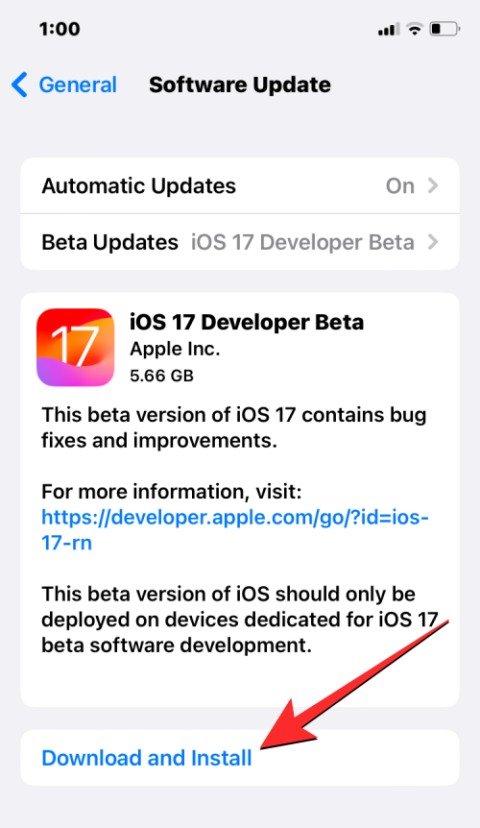
알아야 할 사항
iOS 17에서 최근 삭제된 비밀번호는 무엇입니까?
iOS 17은 iOS 설정 내에 최근 삭제된 항목 전용 섹션을 제공하여 iPhone에서 삭제한 비밀번호를 복원하는 방법을 제공합니다. 이를 통해 귀하가 의도적으로 또는 실수로 삭제했을 수 있는 앱 및 서비스의 비밀번호를 복구할 수 있습니다. 이에 대한 액세스를 다시 얻을 수 있는 특정 기간을 제공합니다.
iPhone에서 비밀번호를 삭제하면 iOS는 해당 비밀번호를 기기에서 영구적으로 제거하는 대신 '최근 삭제된 항목' 섹션으로 보냅니다. 이렇게 하면 휴대폰에서 여러 계정 비밀번호를 지울 때 비밀번호를 영원히 잃어버리지 않게 됩니다.
관련 항목: iOS 17의 iPhone에서 가족과 안전하게 비밀번호를 공유하는 방법
iOS 17에서 삭제된 비밀번호를 복구하는 방법
삭제된 비밀번호는 iPhone에서 iOS 17을 실행할 때 삭제한 경우에만 복구할 수 있습니다. 기기를 iOS 17로 업데이트하기 전에 비밀번호를 삭제한 경우 비밀번호를 복구할 수 없습니다. 따라서 시작하기 전에 설정 > 일반 > 소프트웨어 업데이트 로 이동 한 다음 가능한 경우 기기를 iOS 17로 업데이트하여 iPhone이 iOS 17 이상 버전으로 업데이트되었는지 확인하세요 .
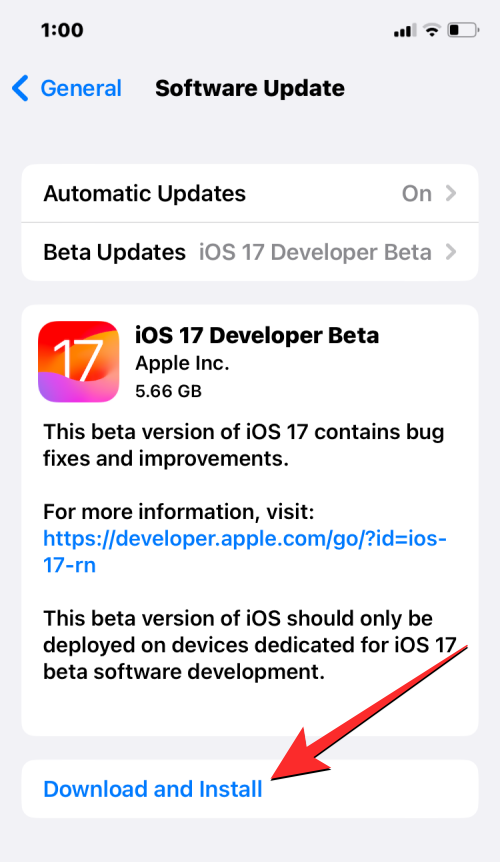
참고 : 이 글을 쓰는 시점에서 iOS 17은 개발자 미리보기로만 제공되므로 소프트웨어에서 문제나 버그가 발생하지 않도록 베타 또는 공개 릴리스를 기다리는 것이 좋습니다.
iOS 17이 설치되면 iPhone에서 모든 비밀번호를 삭제하고 쉽게 복구할 수 있습니다. 최근에 삭제한 비밀번호를 복구하려면 iPhone에서 설정 앱을 여세요.
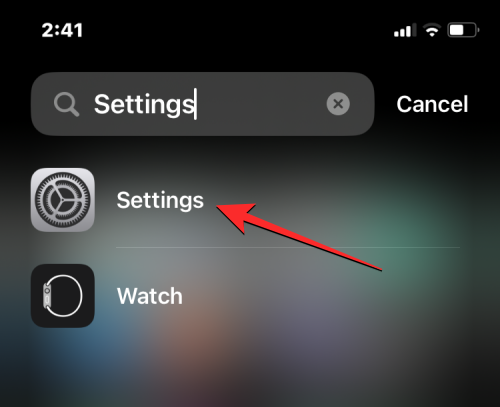
설정 내에서 아래로 스크롤하여 비밀번호를 선택하세요 .
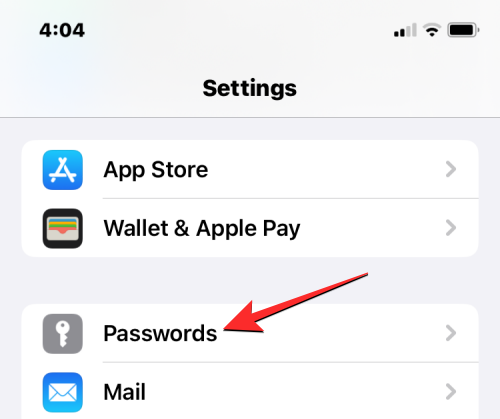
이제 Face ID 또는 Touch ID를 사용하여 신원을 인증하라는 메시지가 표시됩니다.
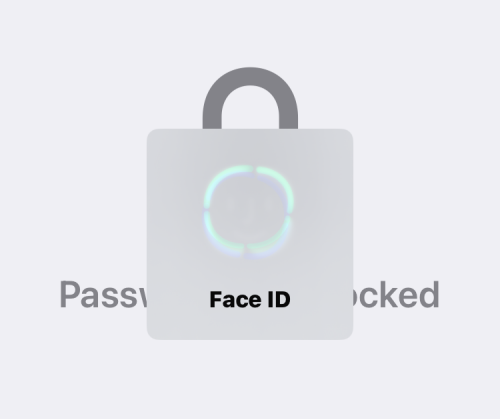
그렇게 하면 비밀번호 화면이 나타납니다. 여기에서 최근 삭제된 항목을 탭하세요 .
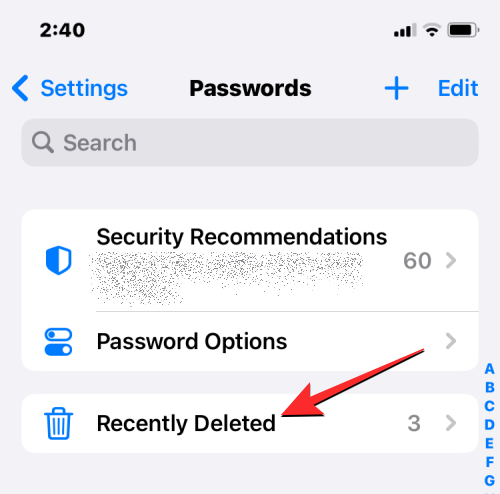
그러면 iPhone에 최근 삭제된 항목 화면이 열립니다. 여기에는 지난 30일 동안 iPhone에서 삭제한 비밀번호 목록이 표시됩니다.
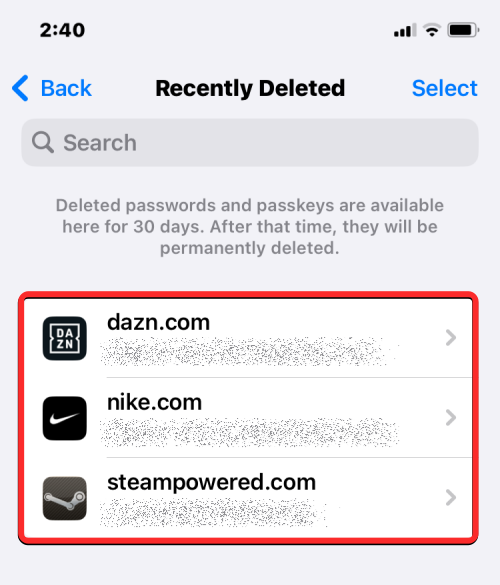
단일 계정의 비밀번호를 복구하려면 최근 삭제된 항목 화면에서 복구하려는 웹사이트 또는 앱을 탭하세요.
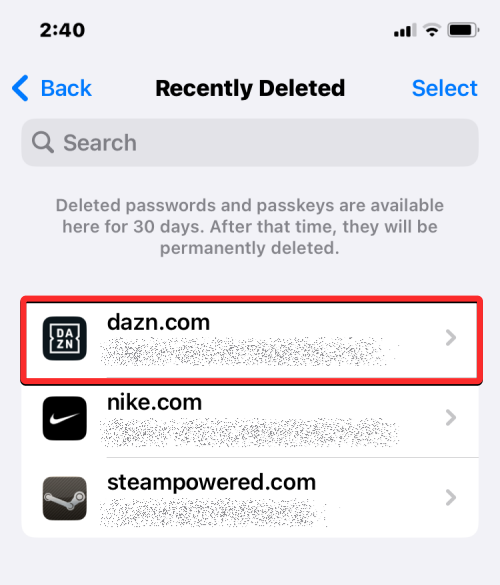
다음 화면에는 선택한 앱이나 웹사이트의 사용자 이름과 비밀번호가 표시됩니다. 이 비밀번호를 iPhone에 복원하려면 복구를 탭하세요 .
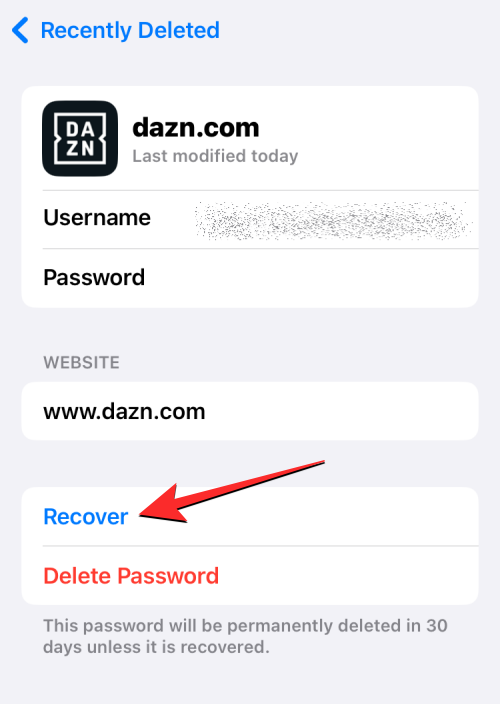
iOS는 선택한 비밀번호를 iPhone의 "내 비밀번호" 섹션으로 다시 이동합니다.
복구하려는 비밀번호가 여러 개인 경우 먼저 최근 삭제된 항목 화면 오른쪽 상단에 있는 선택을 탭하여 비밀번호를 복원할 수 있습니다.
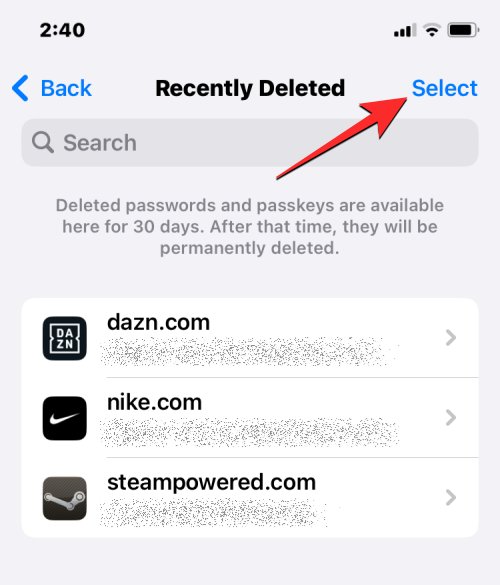
화면이 편집 모드로 전환되면 비밀번호를 복구하려는 계정을 탭하여 선택하세요. 원하는 계정을 선택하면 왼쪽에 파란색 체크 아이콘이 표시됩니다.
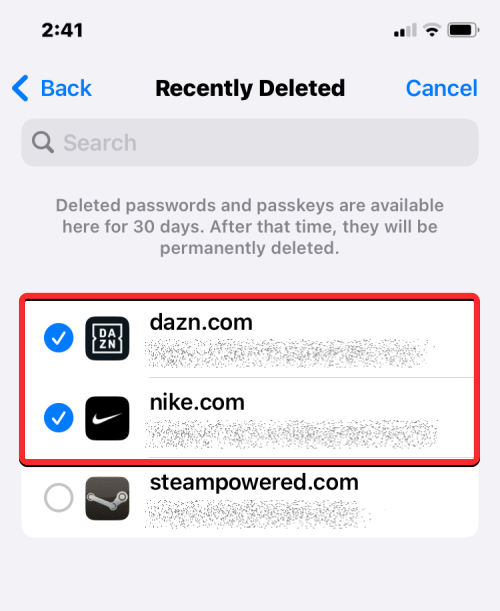
복원할 계정을 선택한 후 왼쪽 하단에 있는 복구를 탭하세요.
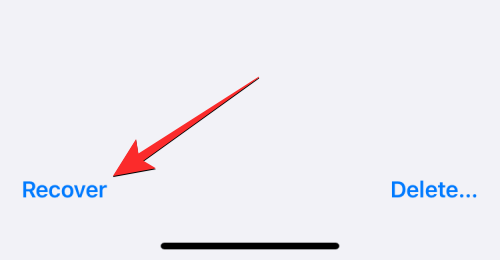
이제 선택한 비밀번호가 iOS의 비밀번호 화면으로 다시 이동됩니다.
삭제된 비밀번호를 얼마 동안 복구할 수 있나요?
이 글을 작성하는 시점을 기준으로 Apple에서는 기기에서 비밀번호를 삭제한 후 최대 30일 동안 삭제한 비밀번호를 복구할 수 있도록 허용하고 있습니다. 이 기간을 초과하는 비밀번호는 더 이상 최근 삭제된 항목 화면에 표시되지 않습니다. 30일 제한은 iOS 17 업데이트를 설치한 후 삭제한 비밀번호에만 적용됩니다. 업데이트를 수행하기 전에 장치에서 제거한 비밀번호는 이 섹션에 표시되지 않습니다.
iPhone에 '최근 삭제된 항목' 섹션이 표시되지 않습니다. 왜?
Face ID 또는 Touch ID를 사용하여 신원을 인증한 후 iPhone의 비밀번호 화면에서 최근 삭제한 비밀번호를 확인할 수 있습니다.
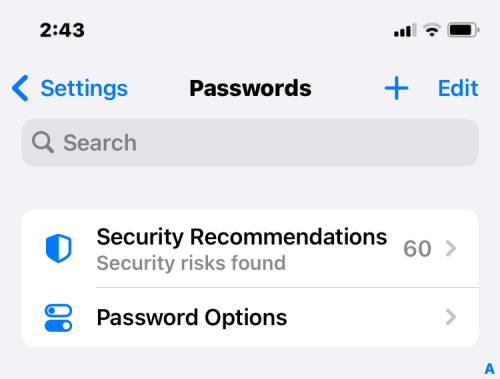
'최근 삭제된 항목' 섹션을 보거나 액세스할 수 없는 경우 다음과 같은 이유 때문일 수 있습니다.
이것이 iOS 17에서 삭제된 비밀번호를 복구하는 방법에 대해 알아야 할 전부입니다.
관련된
iPhone이 이메일을 받지 못하면 비생산적인 시간이 될 수 있습니다. 문제를 해결하는 가장 좋은 방법은 다음과 같습니다.
GIF는 공유에 가장 편리한 미디어 형식이 아닙니다. iPhone에서 GIF를 MP4로 변환하는 최고의 방법을 확인하세요.
iPhone의 온도를 확인하는 방법을 찾고 계십니까? 이를 결정할 수 있는 모든 방법은 다음과 같습니다.
iPhone 및 iPa의 Safari에서 연결이 비공개가 아닌지 제거하는 방법을 찾고 계십니까? 그렇게 하는 9가지 방법에 대한 기사를 읽어보세요!
연락처 포스터가 iPhone에서 작동하지 않는 경우 문제를 해결하는 데 도움이 되는 몇 가지 문제 해결 방법은 다음과 같습니다.
iPhone OTP 자동 완성 기능이 작동하지 않나요? 괜찮아요; 기능을 복원하려면 다음 7가지 간단하면서도 효과적인 방법을 따르십시오.
이전에 어떤 계산을 수행했는지 잊어버리셨나요? iPhone에서 계산기 기록을 보는 데 사용할 수 있는 5가지 방법은 다음과 같습니다.
iPhone의 Picture-in-Picture 모드에서 비디오를 볼 수 없습니까? iPhone에서 작동하지 않는 PIP(Picture in Picture)를 수정하는 방법에 대한 가이드는 다음과 같습니다.
Safari에서 익명으로 탐색할 수 없습니까? iPhone 또는 iPad에서 Safari 개인 정보 보호 브라우징을 사용할 수 없는 문제를 해결하는 방법은 다음과 같습니다.
새로운 국가로 이사하거나 전화번호를 변경하시나요? iPhone, iPad 및 Mac에서 FaceTime 전화번호를 변경하는 방법은 다음과 같습니다.









